Как восстановить ленту Дзен в Яндекс Браузер
Иногда пользователи сталкиваются с проблемой отображения ленты рекомендации на своём устройстве. Причин может быть множество от нестабильного интернет-соединения, до сбоев на серверах Яндекса. Каждую ситуацию нужно рассматривать отдельно, чтобы исправить ситуацию и продолжить получать интересный контент от любимых авторов. Далее разберём, что делать, если пропала лента Дзен в Яндекс Браузере на ПК или смартфоне.
Содержание
Почему пропала Дзен подборка
По умолчанию при установке Яндекс.Браузера на главном экране отображается новостная подборка. Сервис основан на технологии машинного обучения и составляет ленту рекомендации по вашим предпочтениям и поведению. При авторизации в учётной записи Яндекс учитываются ваши подписки, лайки и другая активность в Яндекс.Дзен.
Причин, почему лента может пропасть с главного экрана — несколько:
- некорректные настройки Яндекс.Браузера;
- отсутствует или нестабильное интернет-подключение;
- вы используете устаревшую версию обозревателя;
- вследствие вирусной активности или конфликта программ были повреждены системные файлы браузера;
- ошибки на стороне сервера Яндекса.
Для исправления ситуации в каждом отдельном случае требуется свой подход.
Как восстановить Дзен ленту в Яндекс.Браузере
Для восстановления отображения ленты рекомендации в браузере Яндекс потребуется определить причину, почему это произошло. В каждом отдельном случае последовательность шагов для исправления ситуации будет отличаться.
Пропало интернет-соединение
Проверьте есть на вашем ПК интернет-соединение. Определить отсутствие интернета можно по иконке сети в системном трее компьютера или ноутбука. Пиктограмма сети будет перечеркнута красным крестиком. В отдельных случаях, если наблюдаются неполадки на стороне провайдера значок может не быть подчеркнутым, но при клике на него вы увидите надпись (Сеть Доступ к интернету «Без доступа к Интернету»).
Чтобы убедиться, что проблема кроется на ПК или ноутбуке, проверьте работает ли интернет на других устройствах, подключенных к той же сети. Это могут быть телефоны, смарт-TV.
- Если сети нет нигде в первую очередь перезагрузите роутер, модем и маршрутизатор (в зависимости какой тип подключения у вас).
- Обратитесь к провайдеру для выяснения обстоятельства. Возможно на линии ведутся технические работы и подключение скоро восстановится.
- Попробуйте подключиться к новой сети, если это возможно. При высокоскоростном проводном подключении попробуйте подключиться к мобильной сети или включите раздачу WiFi с телефона.
- Проверьте состояние счета, остаток пакетных мегабайт в вашем тарифном пакете.
Стоит устаревшая версия браузера
Пользователи могут годами не обновлять браузер, считая, что новые сборки могут глючить или сильно нагружают систему. Однако это не совсем так. В каждом обновлении разработчики закрывают уязвимости, добавляют новые функции и возможности. И при длительном использовании старой сборки она уже просто не сможет корректно обрабатывать информацию с серверов Яндекса.
Не удивительно, что в какой-то момент на главной странице пропадет лента Дзен. Чтобы вернуть её и пользоваться всеми возможностями последней сборки рекомендуется обновить версию браузера до актуальной. Сделать это можно следующим образом.
- Открываем обозреватель и переходим в «Меню», кликнув по кнопке в виде трех полос в правом верхнем интерфейса.
- В открывшемся окне наводим курсор мыши на пункт «Дополнительно» и в соседнем всплывающем окошке выбираем «О браузере».
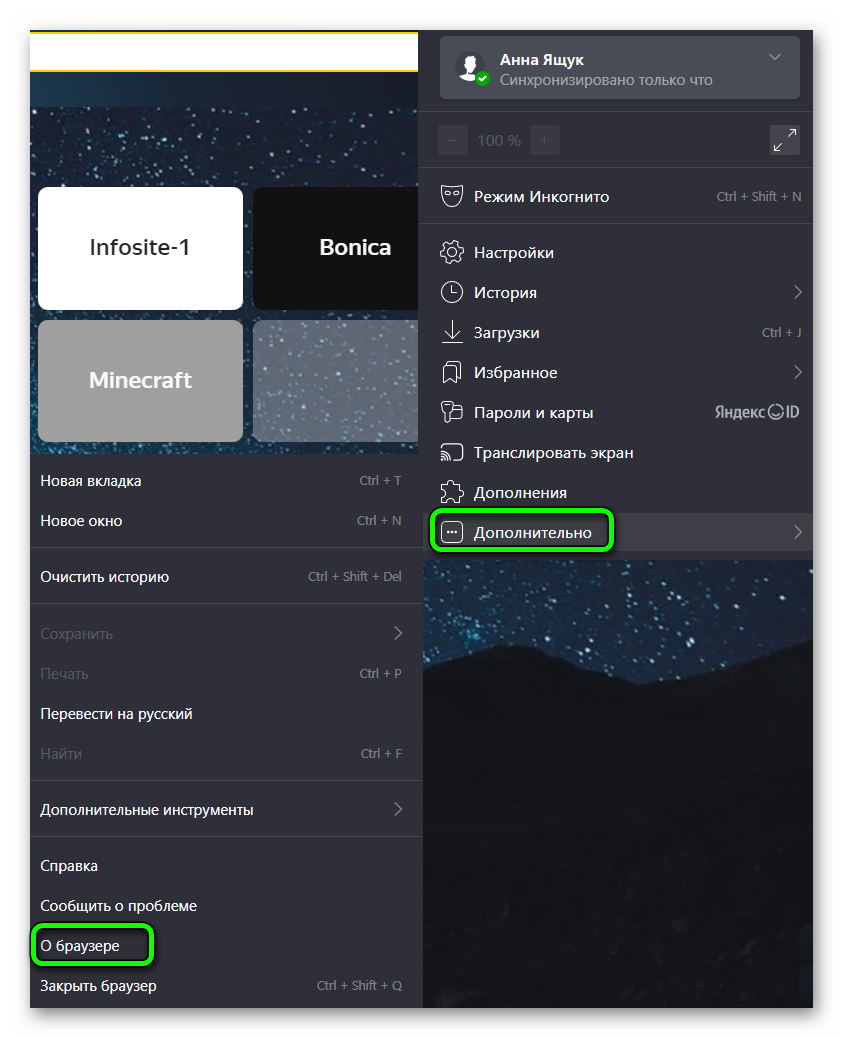
- Система автоматически запустит процедуру поиска новых патчей. Через несколько секунд на экране отобразится кнопка «Обновить». Нажимаем на неё и дожидаемся окончания загрузки и установки новых патчей в Яндекс Браузер.
- Перезагружаем программу и проверяем, появилась ли лента Дзен на главном экране.
Проверка настроек
Показ Ленты в браузере можно настроить в системных параметрах обозревателя. Вы могли случайно отключить эту опцию и потом забыть об этом.
Чтобы вернуть показ ленты Дзен, выполняем следующие шаги:
- Переходим в «Меню» и далее выбираем «Настройки».
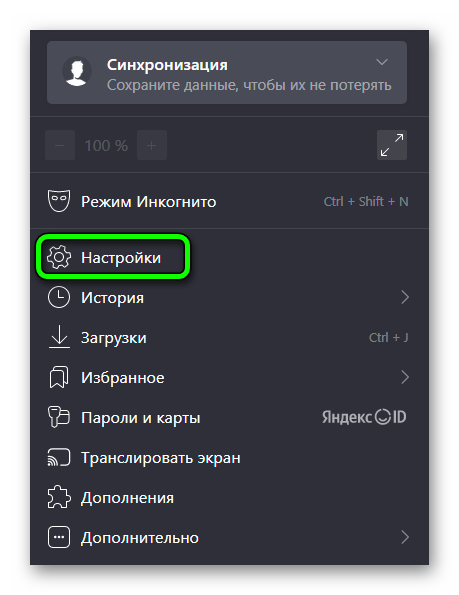
- Переключаемся на вкладку «Интерфейс» / «Вид первого экрана».
- Поставьте галочку в пункте «Показывать ленту рекомендаций Дзен». Выберите тип плиток: «На всю высоту», «Видно половину карточек», «Показывать только заголовки».
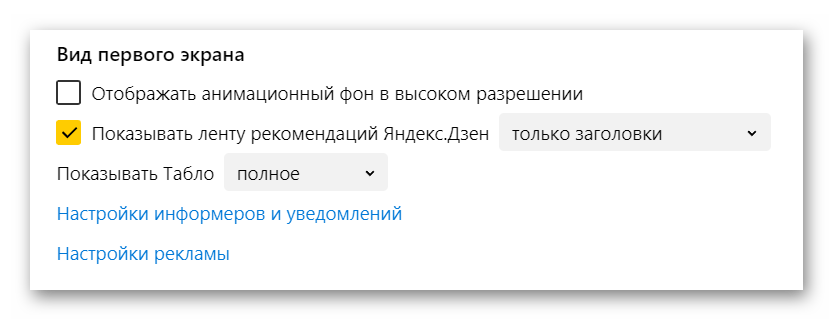
Перегрузка на серверах Яндекса
Проблемы с отображением Дзен в Яндекс.Браузере могут появляться из-за перегрузки на серверах Яндекса, когда одновременно на платформу входит большое количество человек. В сети существуют специальные сервисы, которые позволяют отслеживать сбои на различных популярных ресурсах.
Один из таких сервисов Downdetector. Здесь в виде графика отображена текущая информация о сбоях Яндекс.Браузера по сообщениям пользователей. Также на живой карте отчётов вы можете посмотреть регионы, которые более всего пострадали от перегрузки. На карте они отображены в виде горячих точек. Если ваш регион проживания оказался в одной такой точке, вам останется только подождать пока ситуация нормализуется.
Переустановка обозревателя
В случае если предыдущие рекомендации не помогли и Лента всё равно не отображается, придётся прибегнуть к радикальным способам исправления ситуации — переустановке Яндекс.Браузера.
Чтобы не потерять пользовательские данные, выполните синхронизацию в обозревателе с учётной записью Яндекса.
- Нажимаем на «Меню» в правом верхнем углу и выбираем «Сохранить данные».
- Вводим свой Яндекс ID и пароль и подтверждаем авторизацию кодом из SMS, который придёт на привязанный номер телефона.
Далее можно удалить обозреватель с компьютера.
- Для этого переходим в «Пуск» / «Панель управления».
- В режиме просмотра «Категория» переходим в раздел «Удаление программы».
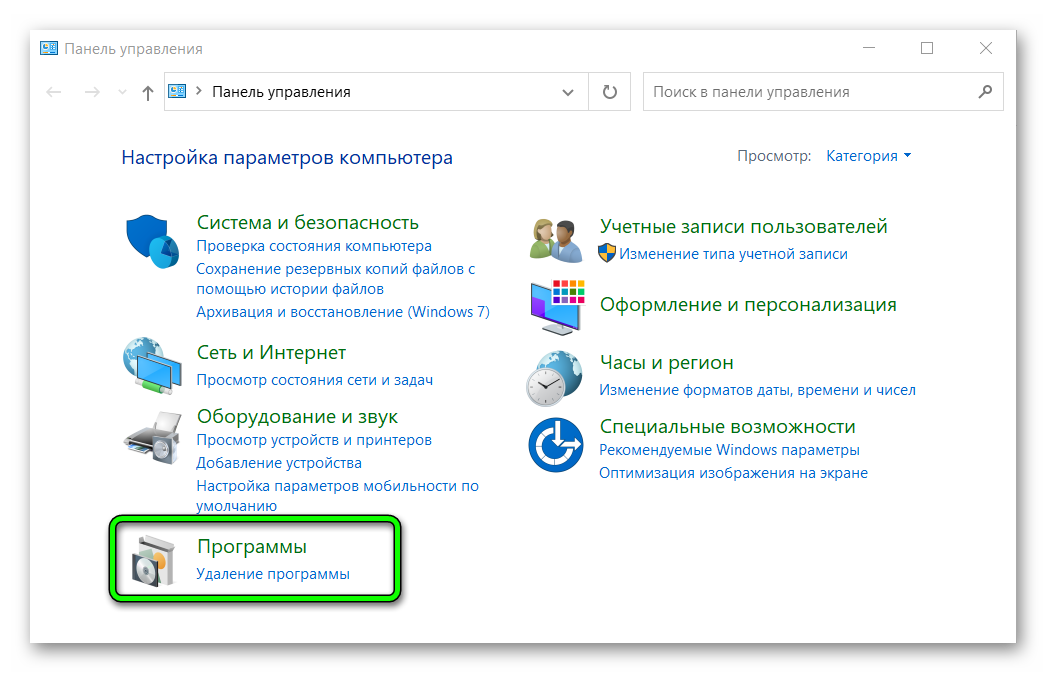
- В списке установленных программ отмечаем Яндекс.Браузер левой клавишей мыши и жмём на кнопку «Удалить».
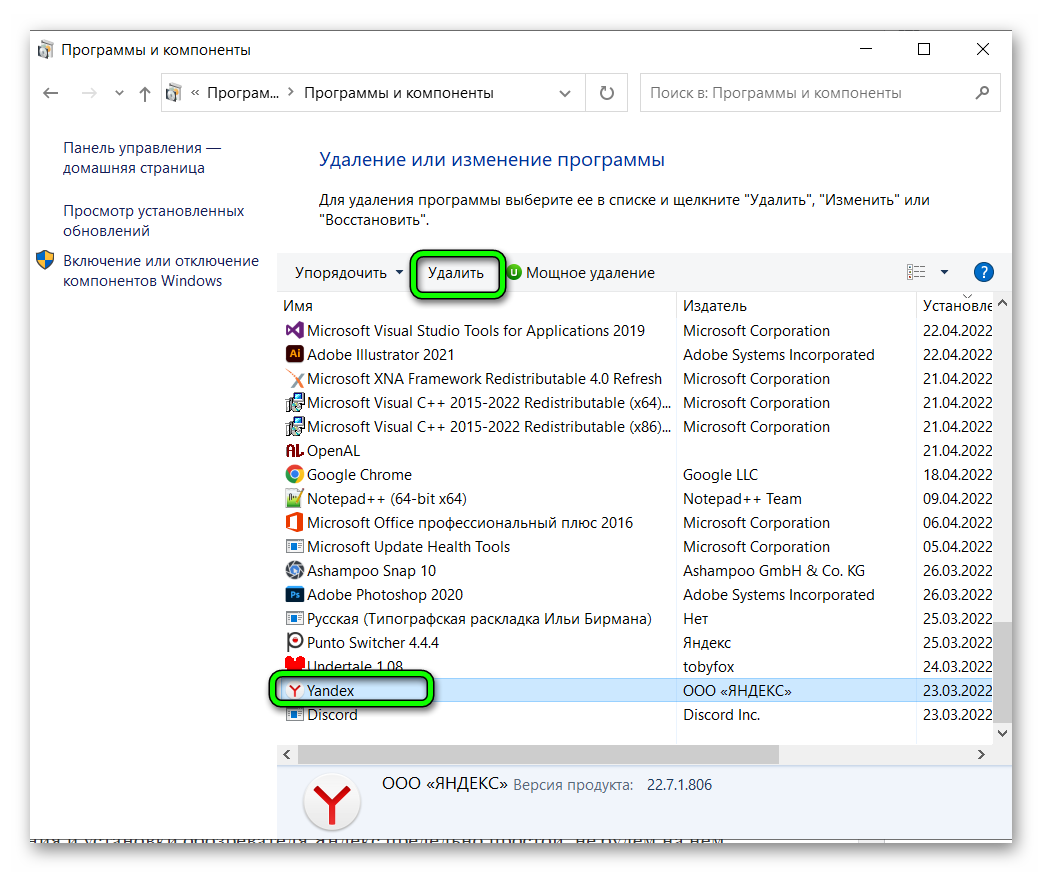
- В открывшемся небольшом окне выбираем вариант «Удалить».
- Следующим пунктом отмечаем галочкой очистку пользовательских данных и подтверждаем удаление.
- Дожидаемся окончания процедуры и перезагружаем компьютер.
- После деинсталляции браузера рекомендуется выполнить очистку хвостов с помощью утилиты CCleaner. Скачать её можно на официальном сайте.
- Запускаем программу и переключаемся на раздел «Стандартная очистка».
- Нажимаем кнопку «Анализ» и дожидаемся окончания сканирования компьютера на предмет обнаружения мусорных и временных файлов.
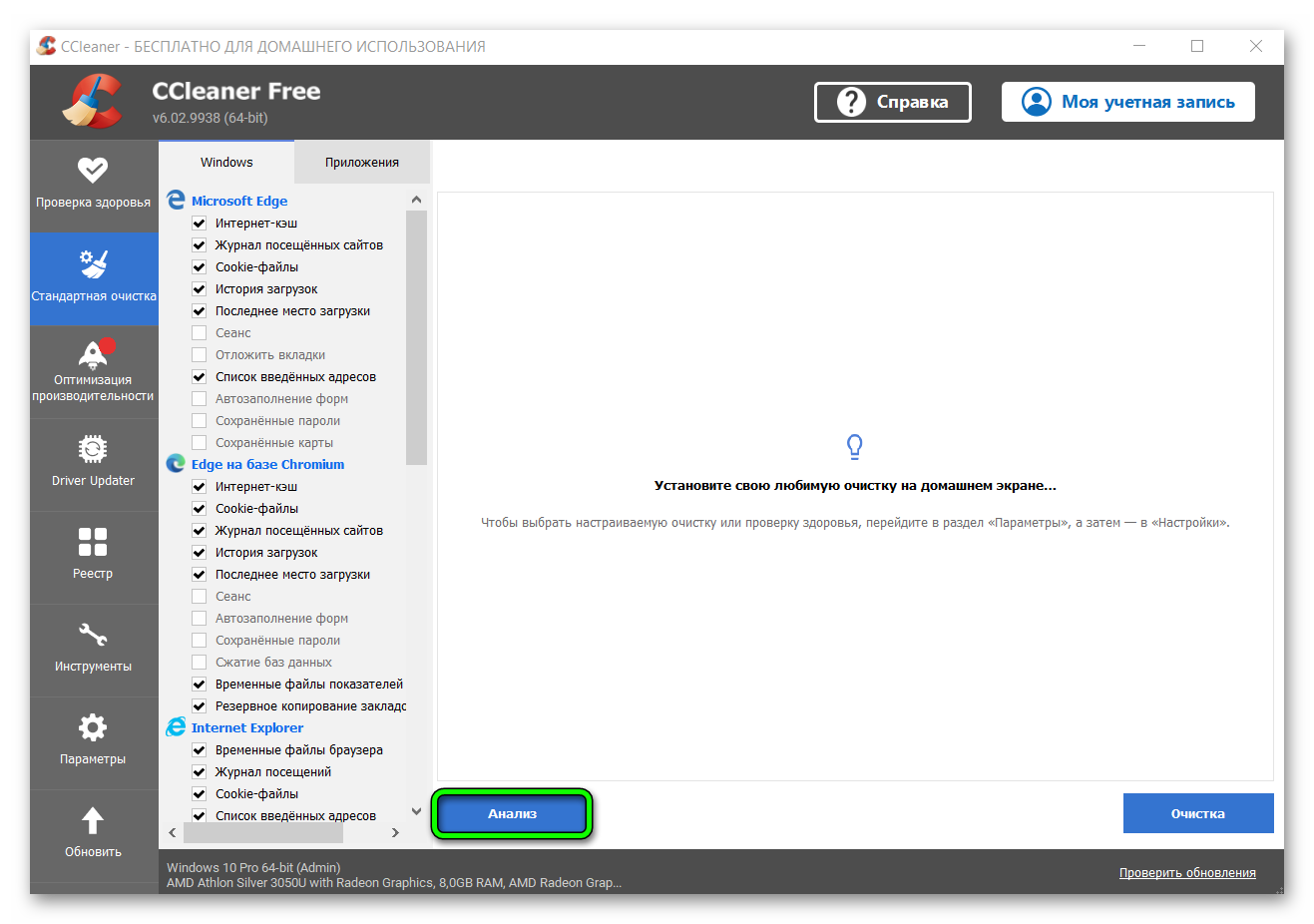
- Чтобы удалить эти данные нажимаем кнопку «Очистка».
- Следующим пунктом переходим в раздел «Реестр» и здесь нажимаем кнопку «Поиск проблем».
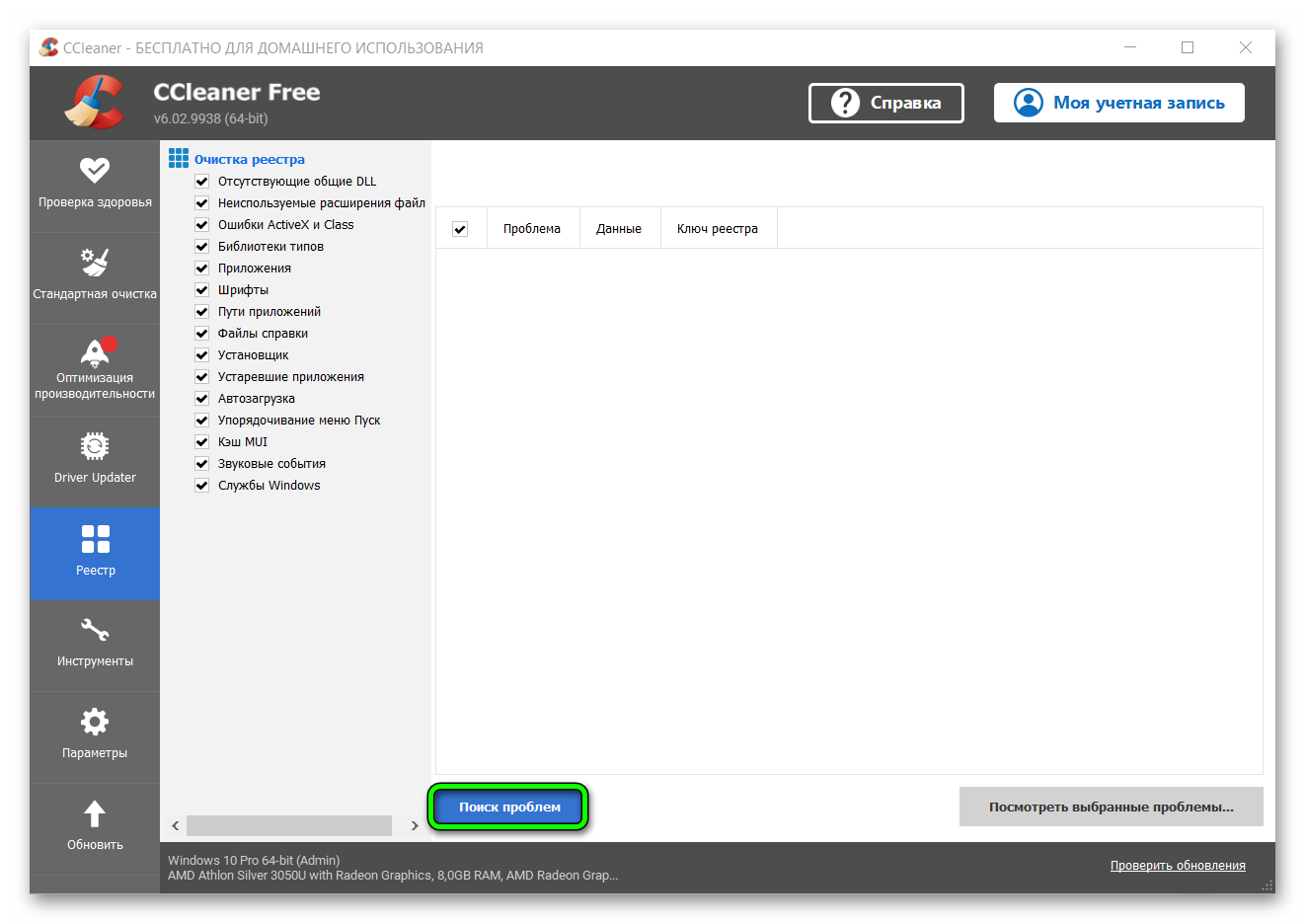
- Дожидаемся окончания сканирования и исправляем найденные объекты,
Рекомендуется перед очисткой файлов реестра сохранить резервную копию на случай, чтобы можно было восстановить параметры до исходного состояния, если что-то пойдёт не так.
После выполнения всех вышеописанных процедур можно считать, что процесс удаления обозревателя выполнен правильно, без хвостов. Теперь можно отправляться на официальный сайт Яндекса, чтобы скачать актуальную версию обозревателя и установить её в операционную систему. Процесс скачивания и установки обозревателя Яндекс предельно простой, не будем на нём останавливаться.
Дождитесь пока на экране отобразится помощник Алиса, которая поможет вам настроить обозреватель. Авторизоваться в учётной записи и синхронизировать данные можно прямо из режима первичной настройки или можно пропустить этот шаг и войти в свою учётную запись способом, описанным выше, когда мы активировали синхронизацию.
Даже в ситуации с отключением персонализации и ленты в браузере, вы всегда можете получить доступ к интересующему вас контенту на официальном сайте Яндекс Дзен. Авторизуйтесь в своей учетной записи, чтобы получить доступ к подпискам и публикациям интересующих вас авторов и каналов.
Как восстановить Яндекс.Дзен на смартфоне в Яндекс.Браузере
Умная лента работает не только в Яндекс.Браузере на ПК, но и в мобильных устройствах — в мобильной версии обозревателя, существует специальное мобильное приложение Дзен, и лента встроена в лаунчер от Яндекса для Android устройств. В случае с проблем с отображением ленты рекомендаций, в мобильном устройстве, аналогичным образом нужно определить причину, почему она не работает и исправить неполадку.
Возможные проблемы
В большинстве случаев проблема кроется именно в настройках — то есть лента Дзен просто отключена. Для изменения настроек выполняем следующие шаги:
- Открываем Яндекс.Браузер на мобильном устройстве.
- Жмём на троеточие в адресной строке и переходим в «Настройки».
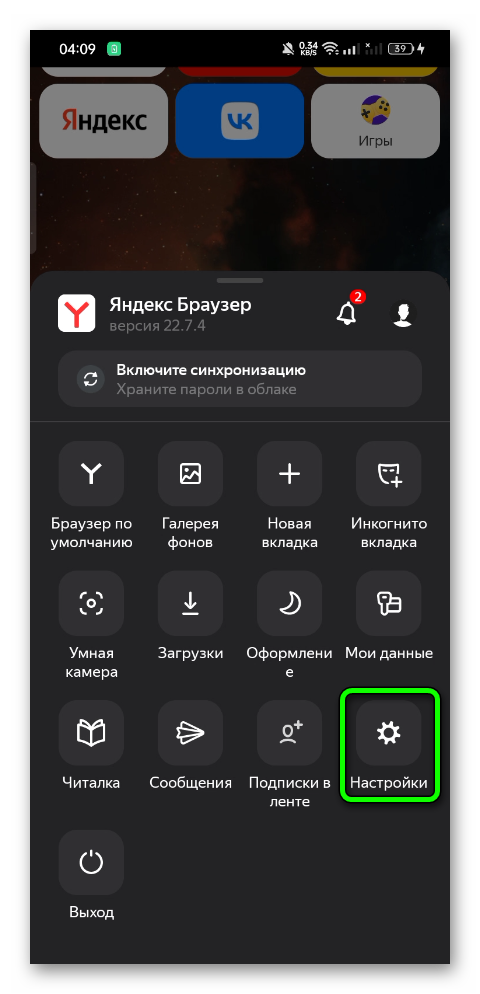
- В списке опций находим блок «Лента Дзен» и устанавливаем переключатель в активное положение «Отображать ленту».
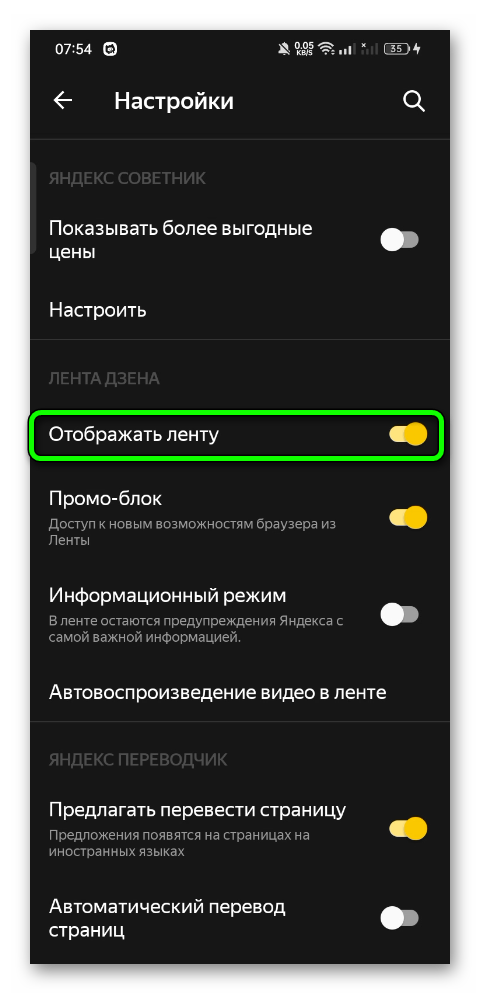
- Также здесь можно включить «Информационный режим», чтобы в Ленте отображались предупреждения Яндекса с самой важной информацией, а также настроить автовоспроизведение видео в постах в зависимости от вашего подключения: «На мобильных сетях или wi-fi», «Только wi-fi» или «Отключено».
Также проблема может быть связана с нестабильным интернет-подключение или со сбоями на сервисах Яндекса.
Заключение
Теперь вы знаете что делать, если пропал Яндекс Дзен в Яндекс Браузере. К сожалению, не во всех случаях пользователь может самостоятельно изменить ситуацию. Но если проблема заключается в некорректных настройках или нестабильном интернет-соединении, вы вполне можете решить задачу буквально в несколько кликов.





